word页面装订线距正文25磅怎么设置,小编通过整理相关技巧,将带大家一起看下怎样去进行操作,希望小编的介绍能帮助到你!
工具/原料
联想E14
Windows11
WPS Office12.1.0.16120
方法/步骤
1
进入word文档后,点击“页面”。
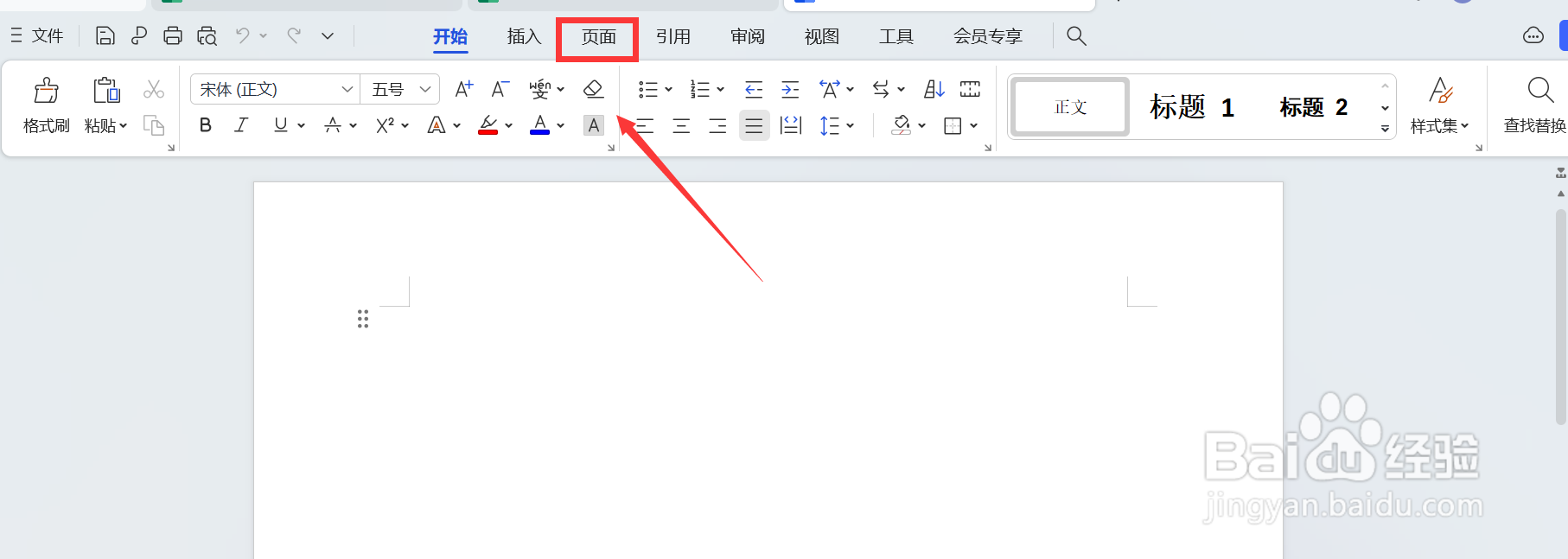
2
进入页面界面,点击“页边距”。
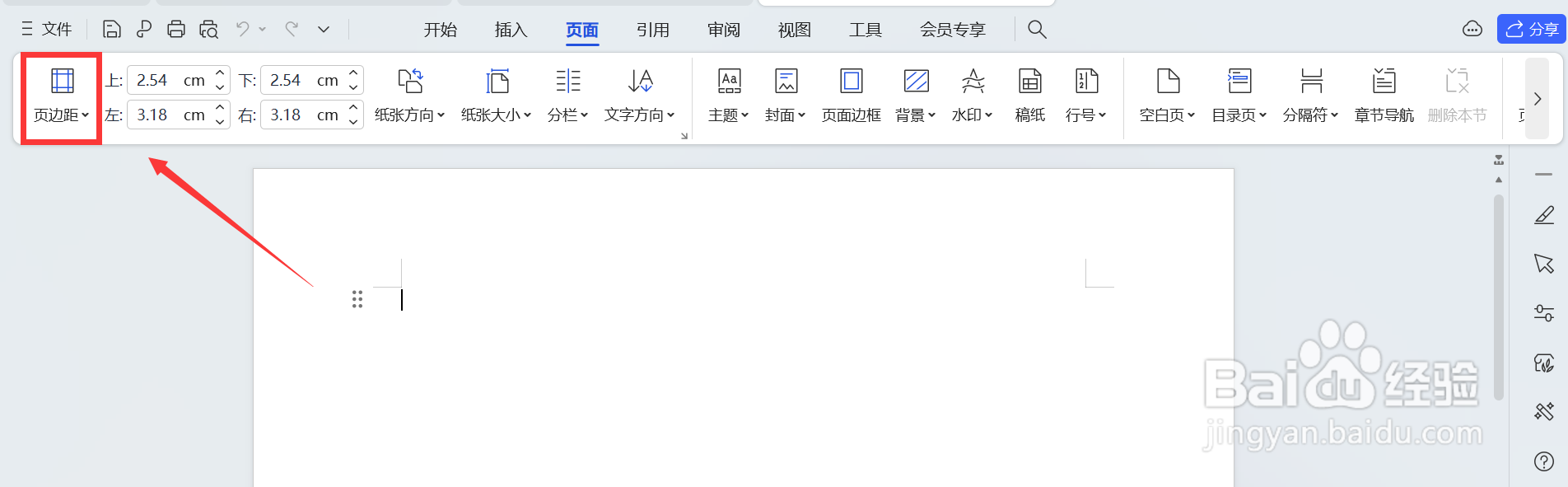
3
进入页边距下拉界面,点击“自定义页边距”。
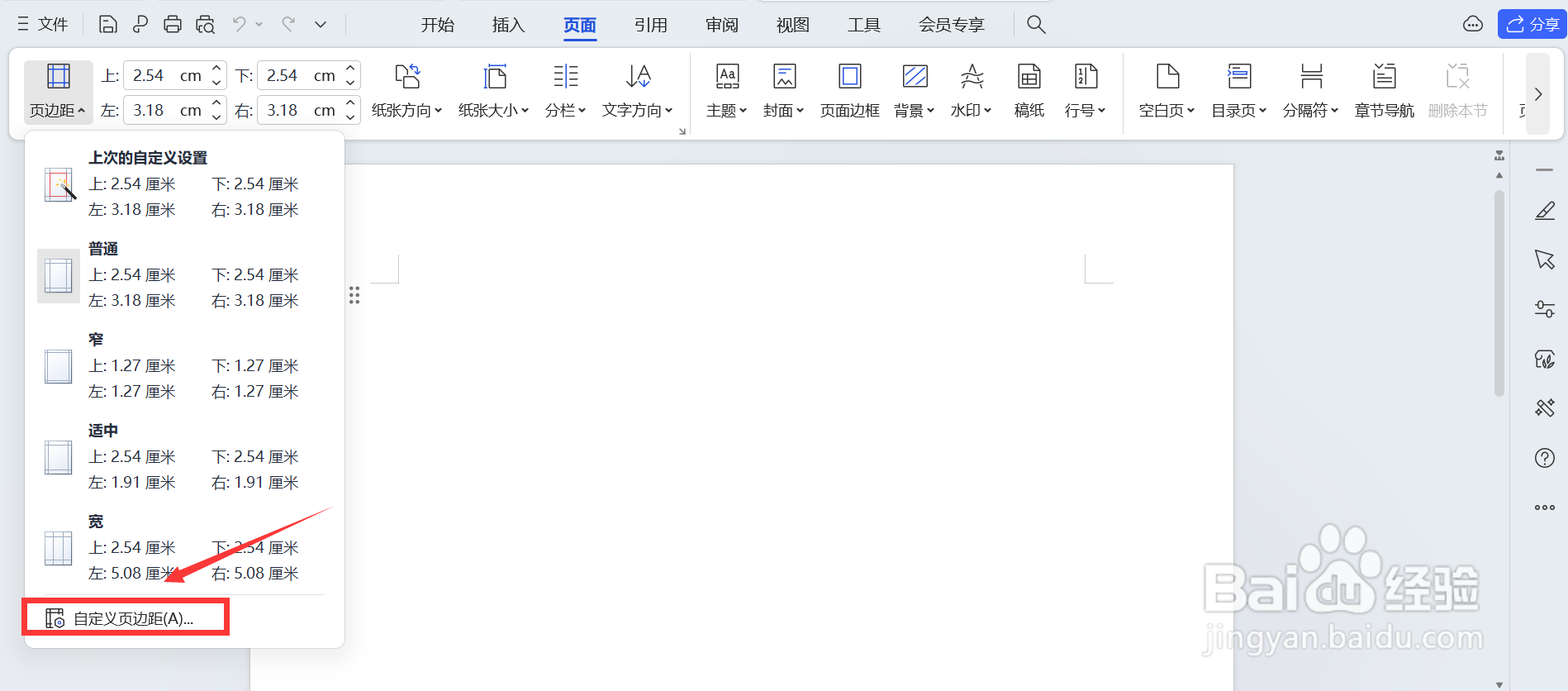
4
进入页面设置界面,点击“装订线宽”右侧“厘米”。
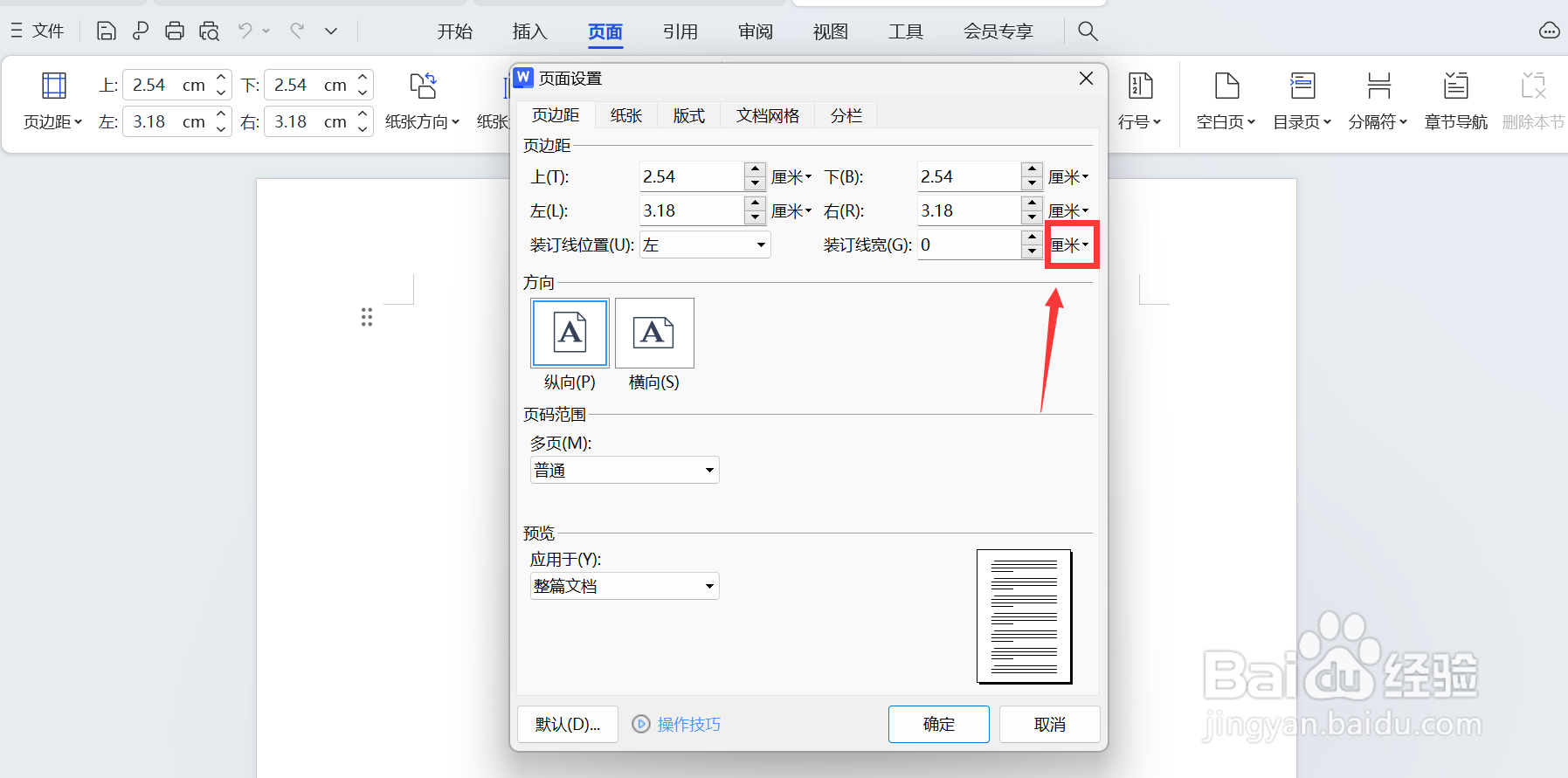
5
进入下拉界面,点击“磅”。
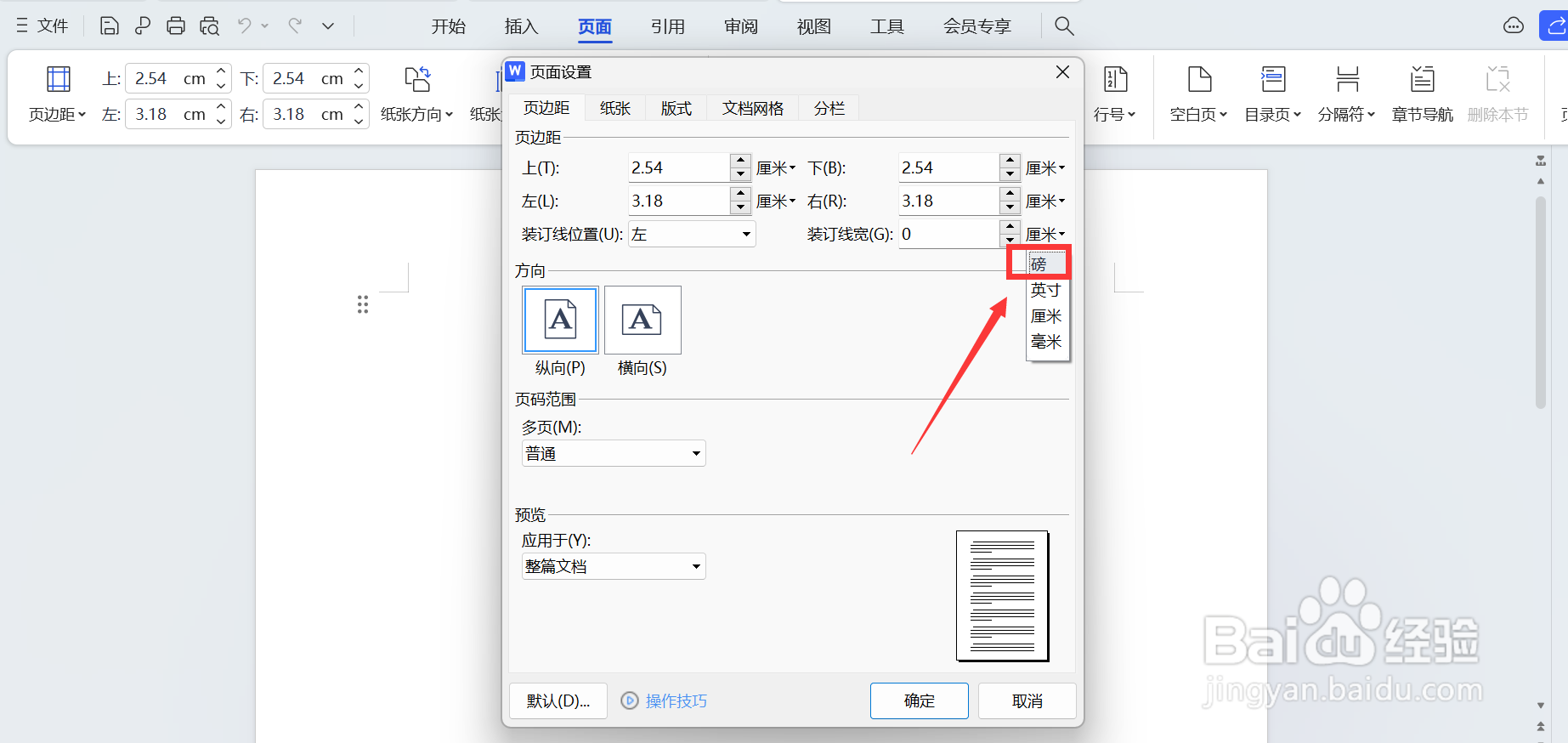
6
在装订线宽右侧,输入25,点击“确定”。
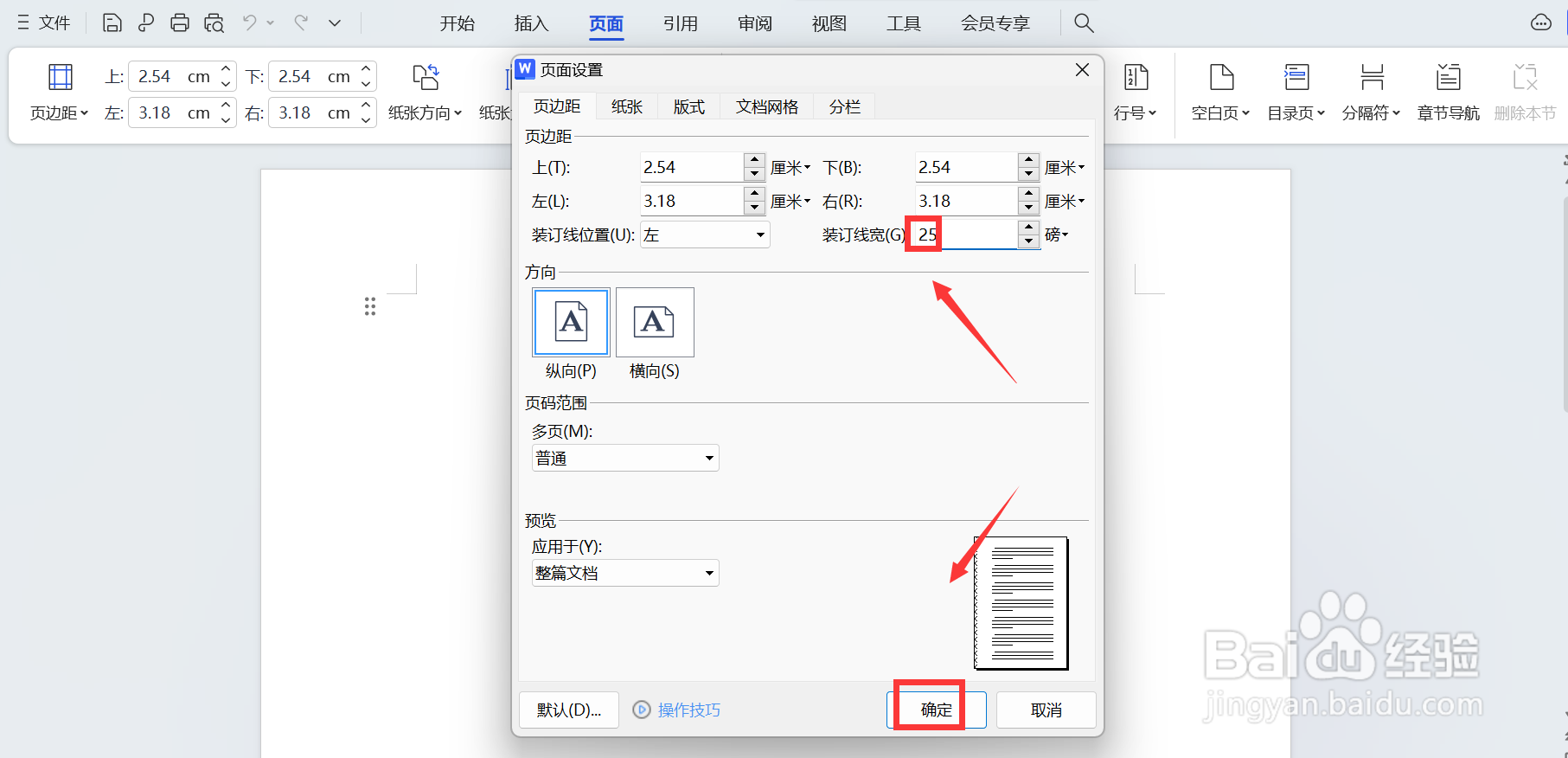 END
END温馨提示:经验内容仅供参考,如果您需解决具体问题(尤其法律、医学等领域),建议您详细咨询相关领域专业人士。免责声明:本文转载来之互联网,不代表本网站的观点和立场。如果你觉得好欢迎分享此网址给你的朋友。转载请注明出处:https://www.baikejingyan.net/af558U28CDQ9VC1A.html

 微信扫一扫
微信扫一扫  支付宝扫一扫
支付宝扫一扫 
